SUBMODULO DOS PARTE DEL BLOG...MANTENIMIENTO Y REDES DE COMPUTO
TIPOS DE COMPUTADORA:















Mainframes
Se destinan a manipular cantidades inmensas de información de entrada, salida y almacenamiento. Los mainframes generalmente trabajan con terminales esparcidas en distintas áreas físicas y donde todo el procesamiento es realizado en este mainframe. Los mainframes actuales pueden costar millones de dólares y suelen ocupar salas enteras equipadas con infraestructura especial.

Las Minicomputadoras
Las minicomputadoras son un tipo de dispositivo que se encuentra en un nicho entre los mainframes y las microcomputadoras. Las minicomputadoras son un tercer tipo de computadora capaz de manipular mucha más datos de entrada y salida que los microcomputadoras, también llamadas computadoras personales, aunque algunas minicomputadoras son destinadas a un único usuario, son capaces de controlar centenares de terminales.

Las minicomputadoras representaron una solución más económica para las empresas que necesitan de una computadora con una capacidad de procesamiento mayor si carecían de capital o no querían invertir en un mainframe. Los principales fabricantes de estos equipamientos eran DELL, IBM y HP.
Las computadoras personales
Las computadoras personales, también llamadas microcomputadoras o micros es un tipo de computadora pequeña, pero que en la actualidad ofrece gran capacidad de procesamiento y alta performance. El término PC se acuño en el año 1981, cuando IBM lanzó al mercado la “Personal Computer”, de donde se deriva la abreviatura PC.
Como el proyecto de la IBM PC alcanzó éxito y fama, fue clonado y producido en serie por infinidad de fabricantes, conservando la arquitectura de proceso original, la cual es utilizada hasta el día de hoy.
Una PC portátil es ideal para aquellas personas que necesitan trasladar una computadora todo el tiempo, pero que solo la utilizan para revisar, responder y enviar e-mails, editar textos, comunicarse por mensajería instantánea y navegación por internet.

Generalmente las portátiles tienen integrados discos SSD que no sufren pérdida o daños en los datos en caso de recibir golpes. Otra ventaja de las netbooks es su tamaño, ya que son bastante más pequeñas que una notebook, y otro aspecto importante para tener en cuenta es su precio, ya que son mucho más baratas. Sus baterías pueden llegan a durar 8 horas o más, dependiendo el modelo, lo que indica que no necesitaras trasladar el cargador. Son ideales para adolescentes y niños, ya que su valor es accesible, y son más resistentes a los golpes que los niños pueden llegar a darle a equipamientos de este tipo.
HARDWARE: Hardware representa los componentes físicos y tangibles de una computadora es decir, los componentes que pueden ser vistos y tocados.
Ejemplos de Hardware están siguiendo:
- Dispositivos de entrada - de teclado, ratón etc..
- Dispositivos de salida - impresora, monitor, etc.
- Dispositivos de almacenamiento secundario - disco, CD, DVD etc.
- Componentes internos - CPU, motherboard, RAM etc.

Relación entre el Hardware y Software
- Hardware y software son mutuamente dependientes el uno del otro. Los dos deben trabajar juntos para hacer una computadora producen una salida útil.
- Software no puede utilizarse sin soporte hardware.
- Hardware sin conjunto de programas para operar sobre no puede ser utilizada y es inútil.
- Para realizar un trabajo particular en el equipo, se debe cargar software relevante en el hardware
- Hardware es un gasto único.
- Desarrollo de software es muy caro y es un gasto continuo.
- Aplicaciones diferentes pueden ser cargadas en un hardware para ejecutar trabajos diferentes.
- Un software actúa como una interfaz entre el usuario y el hardware.
- Si el hardware es el 'corazón' de un sistema informático, a continuación, el software es su 'alma'. Ambos son gratuitos para el otro.

- TIPOS DE HARDWARE:
tipos de hardware más destacados
1- CPU o microprocesador
Fuente: pixabay.com La unidad de procesamiento central (CPU) es responsable de procesar la mayoría de los datos de la computadora. La gente suele referirse al CPU como el “cerebro” de una computadora, ya que se encarga de realizar cálculos, hacer las matemáticas de la calculadora y comparar el tamaño de los números, entre otras funciones.Un CPU es una “oblea” de silicio muy pequeña y delgada que está encerrada en un chip de cerámica y luego montada en una placa de circuito. La velocidad y el rendimiento del CPU es uno de los factores más importantes que determina qué tan bien funciona una computadora.La velocidad del CPU se mide en gigahertzios (GHz). Cuanto mayor sea esta medida, más rápido podrá funcionar el CPU.Sin embargo, la velocidad del CPU no es la única medida de su rendimiento, diferentes CPUs cuentan con tecnologías de aumento de la eficiencia incorporadas que pueden aumentar el rendimiento de datos de varias maneras. Una comparación más justa entre dos CPUs diferentes es el número de instrucciones por segundo que pueden realizar.2- Memoria
Fuente: pixabay.com Un tipo de memoria, llamada memoria de acceso aleatorio (RAM), forma el grupo central de memoria que una computadora utiliza para operar. Cuanta más memoria RAM tenga una computadora, más aplicaciones podrá abrir de una vez sin que el rendimiento de la computadora empiece a desbordarse.Más memoria RAM también puede hacer que algunas aplicaciones funcionen mejor en general. La capacidad de memoria se mide en gigabytes (GB). Hoy en día, las computadoras más básicas tienen por lo menos 4GB, mientras que sistemas de computadores más complejos tienen 16GB o más.Al igual que el CPU, la memoria consiste en pequeñas y finas “obleas” de silicio, encerradas en chips de cerámica y montadas en placas de circuitos.La memoria de solo lectura (ROM) es la memoria permanente y a largo plazo de la computadora. No desaparece cuando se apaga el ordenador, no se puede borrar ni cambiar de ninguna manera.Sin embargo, hay tipos de ROM llamados PROM que pueden ser alterados, ya que el P es programable. La memoria ROM tiene como finalidad almacenar el sistema básico de entrada y salida que controla el proceso de inicio o arranque.La memoria caché es un búfer (hecho de un pequeño número de chips de memoria muy rápida) entre la memoria principal y el procesador. Almacena temporalmente los datos de acceso reciente o de uso frecuente permitiendo el acceso a los datos más rápidamente.Siempre que el procesador necesita leer datos, primero se mira en esta área de caché. Si se encuentran los datos en el caché, entonces el procesador no necesita hacer más tiempo de lectura de los datos de la memoria principal.3- Tarjeta madre
Fuente: Kannan shanmugam,shanmugam studio, Kollam CC BY-SA 4.0 (http://creativecommons.org/licenses/by-sa/4.0/) La tarjeta madre es considerada la pieza de hardware más importante de la computadora, ya que hace conexiones en los lugares correctos entre todos los otros componentes de una computadora por lo que le “dice los datos hacia donde deben ir”.La tarjeta madre aloja el microprocesador, proporcionando los zócalos y ranuras necesarias que se conectan a todos los otros tipos de hardware de la computadora. Por lo tanto, la tarjeta madre sirve como el «mediador», un canal que permite a los componentes trabajar juntos. Es considerada una unidad completa de trabajo.4- Disco duro
Fuente: pixabay.com Cuando el equipo está apagado, lo que está en el disco duro permanece allí, por lo que el software no tiene que volverse a cargar cada vez que se enciende el equipo. El sistema operativo y sus aplicaciones se cargan desde el disco duro en la memoria, donde se ejecutan.La capacidad del disco duro también se mide en gigabytes (GB). Un disco duro típico podría ser de 500GB o incluso 1TB (1 terabyte = 1.000 GB) o más. La mayoría de los discos duros vendidos hoy en día son del tipo mecánico tradicional que utilizan discos de metal para almacenar datos con polaridad magnética.Un tipo de disco duro más reciente, llamado disco duro de estado sólido (SSHD), utiliza un tipo de memoria, resultando en una alternativa de almacenamiento rápida, silenciosa y fiable (pero costosa).5- Dispositivos de entrada
Fuente: pixabay.com Los dispositivos de entrada incluyen:- Teclados: dispositivo de entrada utilizado para introducir texto y caracteres pulsando las teclas.
- Mouse: dispositivo apuntador que detecta el movimiento bidimensional a la superficie. Otros dispositivos apuntadores incluyen la bola de pista, el panel táctil y la pantalla táctil.
- Joystick: es un dispositivo de juego con un palo de mano que gira de izquierda a derecha y de arriba a abajo, detectando ángulos en dos y tres dimensiones.
6- Pantalla
Fuente: pixabay.com Dependiendo del tipo de computadora, la pantalla puede estar integrada o puede ser una unidad separada llamada monitor con su propio cable de alimentación. Algunas pantallas son de pantalla táctil, por lo que se puede utilizar el dedo en la pantalla para proporcionar la entrada de información a la computadora.La calidad de la pantalla se mide en resolución, es decir, el número de píxeles (puntos coloreados individuales) que componen la pantalla con su resolución más alta. Una resolución típica para un PC portátil es de 1920 x 1080. El primer número es la resolución horizontal y el segundo es la resolución vertical.La relación de aspecto de una pantalla es la relación de su anchura a su altura, expresada en píxeles. Las pantallas pueden tener una relación de aspecto estándar (4: 3) o una pantalla panorámica (16: 9).7- Unidad óptica

- Se utiliza para conectarse a Internet. Esa capacidad puede ser incorporada en la computadora o puede ser agregada al ordenador a través de una tarjeta de expansión o un dispositivo que se conecta a un puerto.La conectividad a Internet puede ser cableada o inalámbrica. Una conexión por cable requiere que conecte un cable de la computadora al dispositivo que suministra su conexión a Internet (como un módem por cable). Ese tipo de cable y conexión se conoce como Ethernet.Una conexión inalámbrica permite al equipo comunicarse con el dispositivo de conexión a Internet a través de ondas de radio. El tipo de conexión inalámbrica utilizada para la conectividad a Internet se denomina Wi-Fi o Ethernet inalámbrica.
- TIPO DE DISCO DURO :Dispositivo SSD (Solid-State Drive) o dispositivo de estado sólido: es un dispositivo de almacenamiento de datos que usa memoria flash, para el almacenamiento datos, que sustituye a los discos magnéticos de los discos duros (HDD).”
Es una definición técnica, que viene a decir que son discos con mayor velocidad de acceso, y con mejor rendimiento del propio disco duro.Ventajas y desventajas de los discos sólidos
Voy a enumerar algunas ventajas y desventajas de estos tipos de discos, para hacernos una idea. Para luego, centrarme en lo que es realmente es importante según mi humilde opinión: por qué hay que aplicarlo en las empresas y cuáles son sus beneficios reales.Ventajas, muchas y fundamentales comparándoles con los discos duros magnéticos HDD:- Una alta velocidad de lectura.
- Una alta velocidad de escritura.
- Un alto acceso rápido a la información.
- Diez veces más rápidos que los discos HDD.
- Mejor peso y menor tamaño.
- Menor tiempo de resolución de fallos.
Desventajas, tienen y no las podemos obviar:- Recuperación de datos más complicada a fallo de disco, debido al almacenamiento en memoria flash.
- En teoría vida útil del disco más limitada ya que el componente del transistor es más pequeño.
- Y la más importante, el precio, son más caros que los HDD.
Podría estar toda la entrada comentando las ventajas e inconvenientes de este tipo de disco a nivel técnico, pero creo que con estos puntos ya entendemos cuales son las ventajas y desventajas, y ya podemos hablar de las virtudes de aplicar este tipo de discos a los equipamientos de la compañía.Cuando pensamos en una tecnología, debemos pensar en las necesidades que vamos a cubrir en el negocio. En el caso de los discos duros sólidos, las necesidades de negocio que cubren son claras, y superan con creces las posibles desventajas que pueden llegar a provocar.Inconvenientes del uso de SSD
Hemos visto, que uno de los principales inconvenientes es el precio. De acuerdo, la diferencia de precio entre un disco duro HDD, y un disco solido SSD, puedes ser de hasta 4 veces más caro en las mismas condiciones. Pero recuerda que es diez más rápido, esto significa que un usuario que use este tipo de discos, tarda 10 veces menos en acceder a la información, 10 veces menos en abrir un fichero o en guardarlo y estos segundos por cada acceso a archivo, por cada guardado archivo, multiplicado por todo el periodo de vida del dispositivo se puede transformar en semanas y semanas de trabajo. Por lo que el ahorro en tiempo del usuario-empleado, y costes económicos del mismo es incuestionable.
- HDD:
Disco duro o HDD (Hard Drive Disk)
Los discos duros, también conocidos como HDD, son un componente informático que sirve para almacenar de forma permanente tus datos. Esto quiere decir, que los datos no se borran cuando se apaga la unidad como pasa en los almacenados por la memoria RAM. La primera empresa en comercializarlos fue IBM en 1956.Están compuestos de piezas mecánicas, de ahí que a veces se le llame discos duros mecánicos, y utilizan el magnetismo para grabar tus datos y archivos. Se compone de uno o varios discos rígidos unidos por un mismo eje y que giran a gran velocidad dentro de una caja metálica. En cada plato y en cada una de sus caras, un cabezal de lectura/escritura lee o graba tus datos sobre los discos.Cuanto más finos sean los discos mejor será la grabación, y cuanto más rápido giran a mayor velocidad se transmiten los datos, tanto a la hora de leerlos como al escribirlos. Por lo general, la velocidad de los discos duros suele ser de 5400 o 7200 RPM (revoluciones por minuto), aunque en algunos discos basados en servidores pueden llegar a hasta 15.000 RPM. - HDD:
- Mayor capacidad de almacenamiento.
- Son más económicos.
- Si hay una pérdida de datos, es más probable que se pueda recuperar.
DESVENTAJAS
HDD:
- Menor rapidez de carga, en cuanto al sistema operativo, aplicaciones…
- Mayor consumo.
- Tiene vibraciones causadas por contener partes móviles.
- Es más ruidoso.
- Con parte mecánicas que se pueden ver afectadas con movimientos.
- Mayor temperatura, se calientan más.
M.2:Las ranuras de tipo M.2 están cobrando últimamente una gran preponderancia en las configuraciones de nuestros equipos, especialmente con el auge en popularidad de los SSD con NVMe. En este artículo haremos un repaso a qué es y para qué sirve esta ranura, así como sus ventajas e inconvenientes frente a los métodos tradicionales de conexionado de componentes.
La M.2 puede que sea una nueva ranura dentro de todas las conexiones que tiene nuestra placa base, pero en realidad es un estándar que está en la informática de consumo desde el año 2013. Lo que ocurre es que, en aquella época se denominaba NGFF (Next Generation Form Factor) y se desarrolló para sustituir a las tarjetas mSATA que usaban la distribución PCIe Mini Card. Este estándar de distribución no era lo suficientemente flexible como para seguir evolucionando con la tecnología, así que se decidió sustituirlo por el M.2 actual.

La ranura M.2 aporta más ventajas que inconvenientes
Las ranuras M.2 presentan innegables ventajas a la hora de ser empleadas en las placas base actuales. La primera es que las dimensiones de sus componentes suelen ser bastante más reducidas que los componentes normales. Y quien dice «dimensiones reducidas» dice también peso reducido. Porque si un SSD normal puede pesar fácilmente entre 50 o 70 g, una tarjeta M.2 suele pesar no más de 10 g.
Otra de las ventajas que poseen estas tarjetas es que su tamaño, es variable, tanto en anchura como en longitud, permitiendo acomodar mejor diferentes tamaños de tarjetas. Estas dimensiones se suelen dar como una combinación de dos números, expresados en milímetros, con lo que si una tarjeta tiene unas dimensiones de 2280, significa que tiene 22 mm de anchura y 80 mm de longitud. Las anchuras más habituales en las que podréis encontrar este conector son de 12, 16, 22 y 30 mm, mientras que las longitudes estándar son de 16, 26, 30, 38, 42, 60, 80 y 110 mm.
Precisamente esta variabilidad de dimensiones es uno de sus inconvenientes, ya que, a la hora de comprar una unidad para este tipo de ranura, deberemos asegurarnos de que la anchura de la ranura y la longitud de la unidad sea compatible con el correspondiente conector de la placa base.
Otro aspecto a tener en cuenta a la hora de comprar un componente que emplee esta ranura es el tipo de key que emplee la ranura M.2, dado que en función de que emplee uno u otro, tendrá acceso y dará soporte a ciertos buses.
RAM:
Puede decirse que la RAM es el área de trabajo del software de una computadora. Se conoce como caché a la memoria intermedia entre el procesador y la RAM, que brinda un acceso rápido a la memoria principal (que suele situarse en el disco duro).
La RAM es el lugar donde se cargan las órdenes que deben ejecutar dispositivos como el procesador. El acceso aleatorio está vinculado a que el periodo temporal de espera para la ejecución de una instrucción es igual en cualquier posición (no hace falta respetar un determinado orden para llegar a los datos).

TIPOS DE MEMORIA RAM
- DRAM (Dynamic RAM)
- VRAM (Vídeo RAM)
- SRAM (Static RAM)
- FPM (Fast Page Mode)
- EDO (Extended Data Output)
- BEDO (Burst EDO)
- SDRAM (Synchronous DRAM)
- DDR SDRAM ó SDRAM II (Double Data Rate SDRAM)
MONITOR
El monitor es un dispositivo electrónico de salida de la computadora en el que se muestran las imágenes y textos generados por medio de un adaptador gráfico o de video de ésta. El término monitor se refiere normalmente a la pantalla de vídeo, y su función principal y única es la de permitir al usuario interactuar con la computadora.
Una computadora típica presenta un monitor con tecnología CRT (tubos de rayos catódicos), la misma que emplean los televisores; sin embargo, hoy en día existe la tecnología TFT (transistor de película fina) que reduce significativamente el volumen de los monitores.
TARGETA DE VIDEO: Una tarjeta de vídeo, también llamada tarjeta gráfica (entre otros nombres) tiene a su cargo el procesamiento de los datos que provienen del procesador principal (CPU o UCP) y convertirlos en información que se pueda representar en dispositivos tales como los monitores y los televisores. Cabe mencionar que este componente puede presentar una gran variedad de arquitecturas, aunque comúnmente se denominan de igual forma, incluso si se habla de un chip de vídeo integrado en una placa madre (motherboard); en este último caso, es más correcto decir GPU (Unidad de Procesamiento Gráfico).
La tarjeta de vídeo te dará más gráficos, podrás visualizar o correr juegos con gráficos muy reales, en realidad experimentarás una imagen mucho mejor en cuanto a colores, pixeles y realismo en tu computadora claro que también debes de tener una buena pantalla, pero aun cuando no la tengas notarás la diferencia que con una tarjeta de vídeo genérica standar
Las desventajas podrían ser que entre mejor sea la tarjeta de vídeo que quieras más cara es, necesitará más recursos como memoria ram y procesador un mejor sistema de enfriamiento y en ocaciones una fuente de poder más potente. todo esto dependiendo del tipo de tarjeta que quieras.
lo que resulta que muchas veces tienes que cambiar muchos componentes de tu computadora (ram, fuente de poder, disipador etc) en el caso que tu procesador sea muy básico para cambiarlo tendrías que cambiar la tarjeta madre y todo lo demás (otra computadora).

SOFTWARE
Se conoce como software1 al soporte lógico de un sistema informático, que comprende el conjunto de los componentes lógicos necesarios que hacen posible la realización de tareas específicas, en contraposición a los componentes físicos que son llamados hardware. La interacción entre el software y el hardware hace operativo un ordenador (u otro dispositivo), es decir, el Software envía instrucciones que el Hardware ejecuta, haciendo posible su funcionamiento.
Los componentes lógicos incluyen, entre muchos otros, las aplicaciones informáticas, tales como el procesador de texto, que permite al usuario realizar todas las tareas concernientes a la edición de textos; el llamado software de sistema, tal como el sistema operativo, que básicamente permite al resto de los programas funcionar adecuadamente, facilitando también la interacción entre los componentes físicos y el resto de las aplicaciones, y proporcionando una interfaz con el usuario.2
El software en su gran mayoría, está escrito en lenguajes de programación de alto nivel, ya que son más fáciles y eficientes para que los programadores los usen, porque son más cercanos al Lenguaje natural respecto del lenguaje de máquina.3 Los lenguajes de alto nivel se traducen a lenguaje de máquina utilizando un compilador o un intérprete, o bien una combinación de ambos. El software también puede estar escrito en lenguaje ensamblador , que es de bajo nivel y tiene una alta correspondencia con las instrucciones de lenguaje máquina; se traduce al lenguaje de la máquina utilizando un ensamblador.
El anglicismo software es el más ampliamente difundido al referirse a este concepto, especialmente en la jerga técnica; en tanto que el término sinónimo «logicial», derivado del término francés logiciel, es utilizado mayormente en países y zonas de influencia francesa.

TIPOS DE SOFTWARE:
. Software de aplicación
Contiene todos y cada uno de esos programas y utilidades que derivan de una programación de software y, que cumplen una tarea específica, en casi cualquier área de la vida diaria, que se usan a través de dispositivos móviles y computadores.
Las aplicaciones son el producto final que se ofrece al consumidor. pero quisimos empezar por esta, porque así entenderás mejor las siguientes.
2. Software de programación
A través de conocimiento lógico y de lenguaje de programación orientada a objetos, es posible diseñar utilidades digitales para que ejerzan diversas funciones, lo que hablamos en el punto anterior.
Estos programas son la base donde se escribe el código para desarrollar nuevos sistemas dentro de un sistema operativo.
3. Software de sistema
Llegamos a la base donde se construyen los dos anteriores. Dentro de los tipos de software, el de sistema es el más importante. Es quién le permite al usuario usar la interfaz del sistema operativo que viene incorporado al dispositivo.
Este está compuesto por un conjunto de programas u aplicaciones nativas que tienen dos propósitos:
- gestionar recursos físicos del aparato para coordinar tareas y administrar la memoria para el uso del mismo;
- y, ofrecer una experiencia de uso para que se pueda controlar e interactuar con el sistema.
De manera simple, podemos decir que el software de sistema es quién conecta las aplicaciones con los recursos de hardware que tiene el dispositivo.
Ahora bien, si llegaste hasta aquí ya tienes una idea general de los tipos de software según el nivel de uso y de responsabilidad que poseen dentro de un sistema operativo. Pero, para que comprendas de manera más profunda, usar algunos ejemplos podría ser de utilidad.
Ejemplos que encajan para cada tipo de software
Para ilustrar de mejor manera, iremos al contrario de la lista anterior.
1. Tipos de software de sistema
- Cargador de programa: parte de sistema operativo que cumple con la función de enviar información a la memoria del sistema para ejecutar programas;
- sistemas operativos: sistema que gestiona los recursos de hardware y brinda la posibilidad de lanzar aplicaciones al usuario;
- controladores: programas que permiten al sistema operativo realizar interacciones entre el hardware y la interfaz de usuario para utilizar el dispositivo;
- herramientas de diagnóstico: sirven para monitorear y controlar la funcionalidad de los recursos físicos del dispositivo;
- servidores: herramientas de ejecución que sirven para recibir las indicaciones del usuario y realizar una acción en concordancia.
2. Tipos de software de programación
- Editores de texto: sirven para crear y gestionar archivos digitales compuestos por texto. Cumplen con la función de leer el archivo e interpretar los bytes según el código del editor;
- compilador: una especie de traductor que edifica el lenguaje de programación a un programa en sí;
- intérprete: básicamente es un programa que analiza y transforma información sobre otros programas;
- enlazador: este toma los objetos iniciales del proceso de compilación, descarta los no necesarios y enlaza un código abierto con la biblioteca interna y produce un archivo ejecutable;
- depuradores: programa que sirve para “limpiar” errores de otros programas;
- IDE: los entornos de desarrollo integrado es una aplicación que le brinda al programador servicios integrales para facilitar el desarrollo de software.
3. Tipos de software de aplicación
- Aplicaciones de ofimática: son todas aquellas utilidades informáticas que están diseñadas para tareas de oficina con el objetivo de optimizar, automatizar y mejorar las tareas en esta actividad;
- bases de datos: colección de información digital de manera organizada para que un especialista pueda acceder a fragmentos en cualquier momento.
- videojuegos: juegos electrónicos donde una o más personas interactúan con imágenes de video a través de controles físicos o movimientos corporales;
- software empresarial: puede decirse que es toda aquella aplicación que está creada para optimizar, automatizar o medir la productividad de alguna industria o empresa;
- software educativo: todos aquellos productos digitales que tienen como objetivo enseñar algún tema en específico al usuario de cualquier nivel y facilitar el proceso de aprendizaje;
- software de gestión: sistema integrado por varias herramientas para ser utilizado en tareas relacionadas con la administración o el cálculo numérico.
Estos son los tipos de software de acuerdo a su clasificación. Sin embargo, existe otro punto que es necesario explicar para comprender cómo funcionan estos productos comercialmente.
Tipos de licencia de software
- Software libre: aplicaciones disponibles para ser utilizada, copiada, modificada y distribuida por cualquiera;
- Copyleft: al igual que el software libre pueden ser utilizadas por cualquier pero no modificadas o redistribuidas;
- GPL: dirigida a Linux y limita la distribución e integración de este software;
- Debian: redistribución libre donde el código fuente debe ser incluido y poder ser redistribuido;
- BSD: contiene pocas restricciones sobre el uso, alteración y redistribución de software;
- Dominio público: software sin copyright;
- Semi-libre: no es libre pero permite ser usado por otros usuarios;
- Freeware: usada para programas que pueden ser redistribuidos pero no modificados;
- Comercial: desarrollado por una empresa con el objetivo de generar ganancias;
- Trial: versión de pago distribuida de manera gratuita por un tiempo.
La clasificación del Software de sistema queda de la siguiente manera:
- Sistemas operativos.
- Controladores de dispositivo.
- Herramientas de diagnóstico.
- Herramientas de Corrección y Optimización.
- Servidores.
- Utilidades.
CONTROLADORES DE SISTEMA
Controlador de dispositivo. Llamado normalmente controlador (en inglés, device driver), es un programa informático que permite al sistema operativo interactuar con un periférico, haciendo una abstracción del hardware y proporcionando una interfaz -posiblemente estandarizada- para usarlo. Es una pieza esencial, sin la cual no se podría usar el hardware.

COMPONENTES DE UN SISTEMA OPERATIVO
Los componentes del sistema operativo de los que estaremos hablando son:
- Los procesos.
- La memoria principal.
- El almacenamiento secundario.
- El sistema de entrada/salida.
- El sistema de archivos.
- Los sistemas de protección.
- El sistema de comunicaciones.
- Los programas del sistema.
unidades de medida de la informacion:
Dentro de la computadora la información se almacena y se transmite en base a un código que sólo usa dos símbolos, el 0 y el 1, y a este código se le denomina código binario.
Un estado electrónico de "encendido" o "apagado" se representa por medio de un bit. La presencia o la ausencia de un bit se conoce como un bit encendido o un bit apagado, respectivamente. En el sistema de numeración binario y en el texto escrito, el bit encendido es un 1 y el bit apagado es un 0.
Las computadoras cuentan con soft que convierte automáticamente los números decimales en binarios y viceversa. El procesamiento de número binarios de la computadora es totalmente invisible para el usuario humano.
Dentro de la computadora la información se almacena y se transmite en base a un código que sólo usa dos símbolos, el 0 y el 1, y a este código se le denomina código binario.
Un estado electrónico de "encendido" o "apagado" se representa por medio de un bit. La presencia o la ausencia de un bit se conoce como un bit encendido o un bit apagado, respectivamente. En el sistema de numeración binario y en el texto escrito, el bit encendido es un 1 y el bit apagado es un 0.

partes de la computadora periféricos internos y externos
. Disco duro: En informática, un disco duro o disco rígido (en inglés Hard Disk Drive, HDD) es un dispositivo de almacenamiento de datos no volátil que emplea un sistema de grabación magnética para almacenar datos digitales. Se compone de uno o más platos o discos rígidos, unidos por un mismo eje que gira a gran velocidad dentro de una caja metálica sellada.
2. Tarjeta RAM: La memoria de acceso aleatorio (en inglés: random-access memory),se utiliza como memoria de trabajo para el sistema operativo, los programas y la mayoría del software.
3. Procesador: El procesador es el cerebro del sistema, encargado de procesar toda la información. Es el componente donde es usada la tecnología más reciente.
4. Modem: Un módem (Modulador Demodulador) es un dispositivo que sirve para enviar una señal llamada moduladora mediante otra señal llamada portadora. Se han usado módems desde los años 60, principalmente debido a que la transmisión directa de las señales electrónicas inteligibles, a largas distancias, no es eficiente, por ejemplo, para transmitir señales de audio por el aire, se requerirían antenas de gran tamaño (del orden de cientos de metros) para su correcta recepción.
5. Ventilador: Un ventilador es una máquina de fluido concebida para producir una corriente de aire. Los ventiladores más antiguos eran manuales, como el pankah. El modelo más común actualmente es eléctrico y consiste en un rodete con aspas que giran produciendo una diferencia de presiones.
6. Tarjeta de sonido: Una tarjeta de sonido o placa de sonido es una tarjeta de expansión para computadoras que permite la salida de audio bajo el control de un programa informático llamado controlador (en inglés driver).
7. Tarjeta de video: Una tarjeta gráfica o tarjeta de vídeo es una tarjeta de circuito impreso encargada de transformar las señales eléctricas que llegan desde el microprocesador en información comprensible y representable por la pantalla del ordenador.
8. Memoria: La memoria es una función del cerebro y, a la vez, un fenómeno de la mente que permite al organismo codificar, almacenar y evocar la información del pasado.[1] Surge como resultado de las conexiones sinápticas repetitivas entre las neuronas, lo que crea redes neuronales (la llamada potenciación a largo plazo).
9. Ventiladores: Los cooler se utilizan especialmente en las fuentes de energía, generalmente en la parte trasera del gabinete de la computadora. Actualmente también se incluyen coolers adicionales para el microprocesador y placas que pueden sobrecalentarse. Incluso a veces son usados en distintas partes del gabinete para una refrigeración general.
10. PUERTOS: En la informática, un puerto ATA o puerto es una forma genérica de denominar a una interfaz a través de la cual los diferentes tipos de datos se pueden enviar y recibir. Dicha interfaz puede ser de tipo físico, o puede ser a nivel de software (por ejemplo, los puertos que permiten la transmisión de datos entre diferentes ordenadores) (ver más abajo para más detalles), en cuyo caso se usa frecuentemente el término puerto lógico.
11. CD Y DVD: El DVD es un disco óptico de almacenamiento de datos cuyo estándar surgió en 1995. Sus siglas corresponden con Digital Versatile Disc[1] en inglés (disco versátil digital traducido al español). En sus inicios, la v intermedia hacía referencia a video (digital videodisk), debido a su desarrollo como reemplazo del formato VHS para la distribución de vídeo a los hogares.[2]
12. BATERIA: básicamente se usa para mantener el reloj interno de la computadora actualizado es decir, mantener la fecha y la hora correctas. También contribuye para conservar y mantener la configuración del equipo cuando se apaga la computadora o se corta la corriente eléctrica, ya que envía pequeñas cantidades de energía al chip CMOS (Complementary Metal Oxide Semiconductor) que tiene las instrucciones .
EXTERNOS
1. MOUSE: El mouse o ratón es un dispositivo pequeño que permite señalar e engresar información. Se le denomina raton debido a su apariencia. Un mouse regularmente es arrastrado sobre una superficie plana (escritorio o mesa) el movimiento realizado por el mouse es reflejada dentro del monitor mediante una flechita llamada puntero del mouse. La acción de pulsar y soltar un botón se denomina clic.
2. TECLADO: En informática un teclado es un periférico de entrada o dispositivo, en parte inspirado en el teclado de las máquinas de escribir, que utiliza una disposición de botones o teclas, para que actúen como palancas mecánicas o interruptores electrónicos que envían información a la computadora. Después de las tarjetas perforadas y las cintas de papel, la interacción a través de los teclados al estilo teletipo se convirtió en el principal medio de entrada para las computadoras.
3. GABINETE: El gabinete de una computadora, aunque no lo parezca, es uno de los elementos más importantes de la PC, ya que su principal tarea es la de alojar y mantener en su interior los diversos dispositivos que la componen.:
4. BOCINA: Las bocinas te permiten escuchar diferentes clases de sonidos emitidos por la computadora, que en ocasiones indican algo en particular.
5. MONITOR: El monitor de computadora es un visualizador que muestra al usuario los resultados del procesamiento de una computadora mediante una interfaz.
6. WEB CAM: Una cámara web o cámara de red[1] (en inglés: webcam) es una pequeña cámara digital conectada a una computadora, la cual puede capturar imágenes y transmitirlas a través de Internet, ya sea a una página web o a otra u otras computadoras de forma privada.
7. IMPRESORA: Una impresora es un dispositivo periférico de ordenador que permite producir una gama permanente de textos o gráficos de documentos almacenados en formato electrónico, imprimiéndolos en medios físicos, normalmente en papel o transparencias, utilizando cartuchos de tinta o tecnología láser.
8. Scanner: Un escáner de computadora (escáner proviene del idioma inglés scanner) es un periférico que se utiliza para convertir, mediante el uso de la luz, imágenes impresas o documentos a formato digital. El scanner nace en 1984 cuando Microtek crea el MS-200, el primer scanner blanco y negro que tenia una resolución de 200dpi. Este scanner fue desarrollado para Apple Macintosh
9. Micrófono: El micrófono permite introducir información en forma de sonido, como por ejemplo, redactar una carta en la que la misma computadora podría escribirla por ti.
10. Usb: Una memoria USB (de Universal Serial Bus), es un dispositivo de almacenamiento que utiliza una memoria flash para guardar información. Se lo conoce también con el nombre de unidad flash USB, lápiz de memoria, lápiz USB, minidisco duro, unidad de memoria, llave de memoria, entre otros. Los primeros modelos requerían de una batería, pero los actuales ya no.
COMPONENTES INTERNOS - Página web de fpb-info-gadea
https://pcpinformaticagadea.jimdofree.com › tema-4-componentes-internos
Su función es la de proteger los componentes del computador.





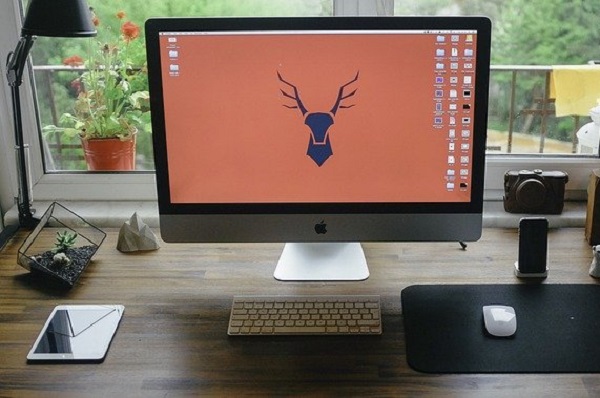


Comentarios
Publicar un comentario